IG 字體怎麼放大、縮小?更改IG文字大小教學(iPhone, Android)
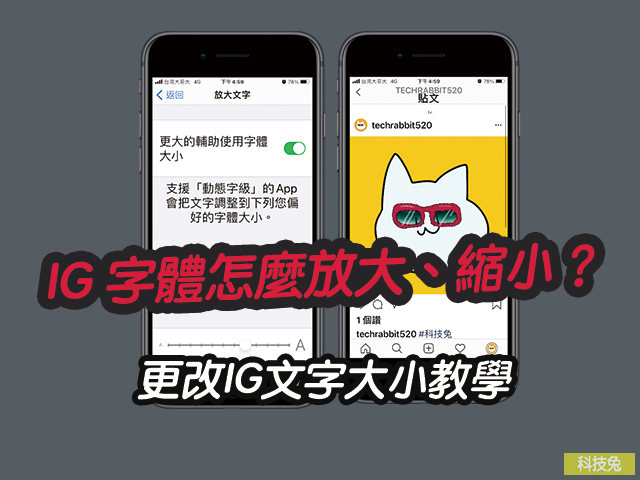
IG 字體文字大小放大縮小教學來囉!現在越多人都在用Instagram,其實IG的字體大小是可以更改的,如果你覺得IG 的字體文字太小,看得眼睛很疲勞,其實你是可以將IG字體變大的,無論你的裝置是iPhone、Android手機,還是使用IG電腦版,都是可以更改IG字體大小的。
下面教學怎樣更改IG 字體大小。
IG 字體文字大小更改教學(iPhone, Android, 電腦版)
iPhone 修改IG字體大小
▼要修改iPhone 手機上的IG字體大小,可以前往iPhone「設定」>「輔助使用」,找到「顯示與文字大小」之後,點擊進入。
接下來在「顯示與文字大小」頁面,你會看到「放大文字」的選項,預設是關閉的,點擊進入。
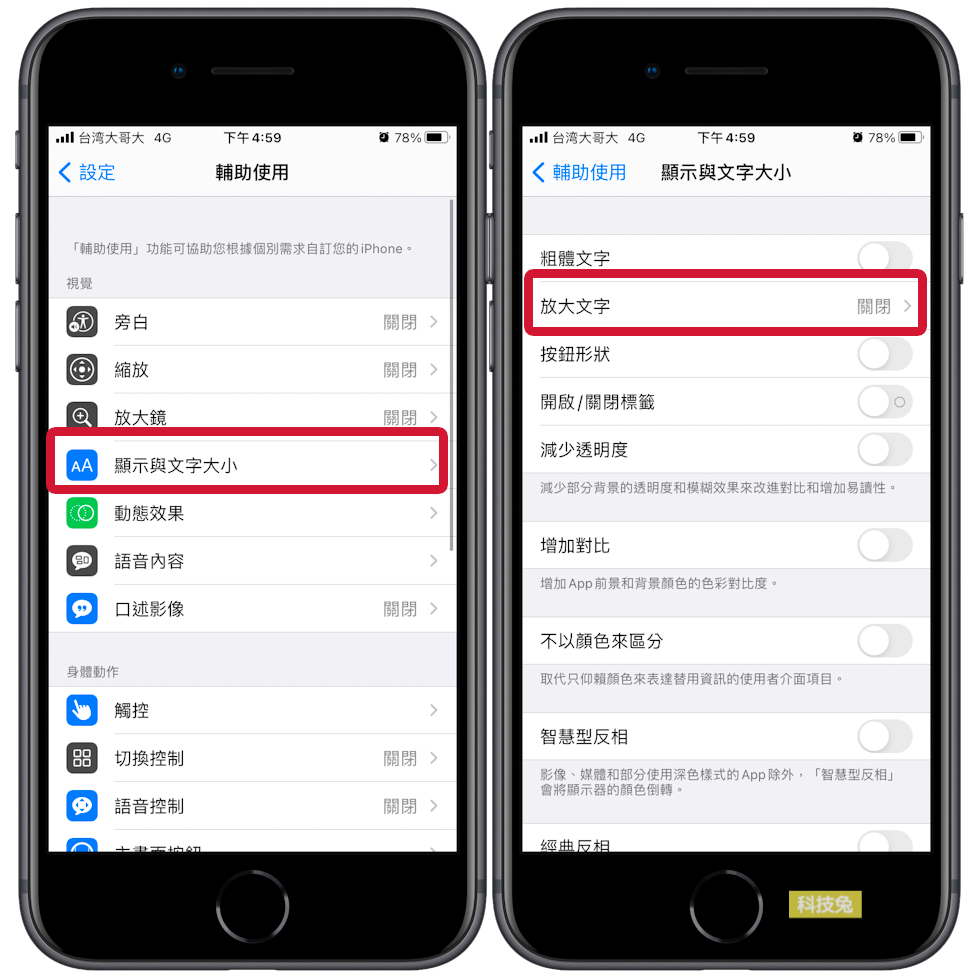
▼在「放大文字」頁面,你會看到「更大的輔助使用字體大小」,開啟之後,你可以在頁面下方看到一個橫條bar,你可以自由調整iPhone手機的字體大小。
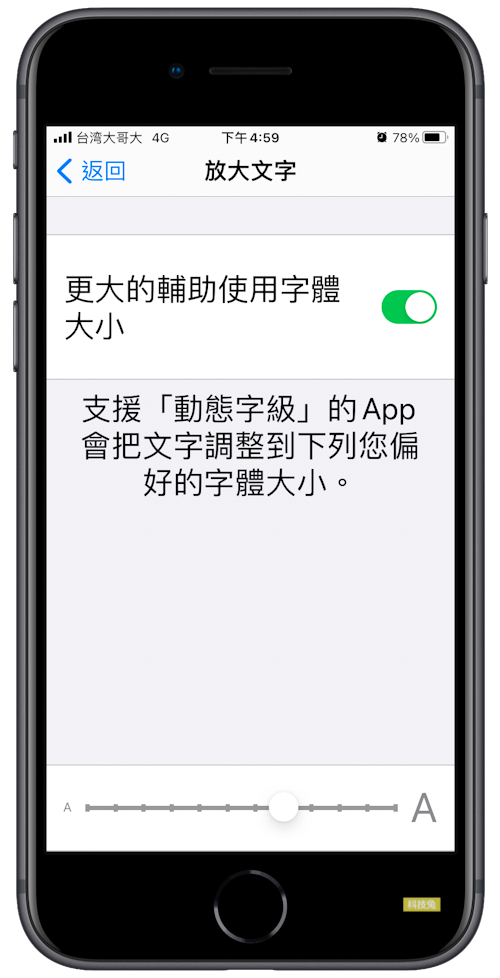
▼再來回到你iPhone上的Instagram,你會看到IG的字體文字大小已經變大啦!你可以根據自己的喜好,將IG字體大小調整到你想要的即可。
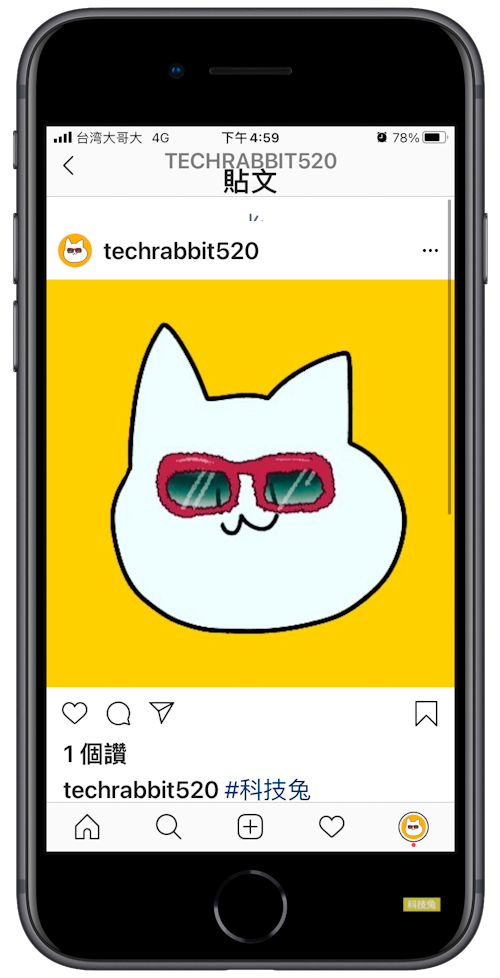
Android 調整 Instagram(IG) 的字體文字大小
▼另外,如果你的手機是Android手機,可以依照下面三個步驟來調整IG字體大小。
1.前往裝置的設定。
2.進入顯示設定以變更文字大小。
3.關閉並重啟 Instagram 應用程式,即可查看調整過後的文字大小。
IG 電腦版調整字體文字大小
▼最後,如果你是使用IG電腦版,你同樣可以依據下面兩個步驟來調整IG文字大小。
1.按住鍵盤上的 Ctrl(PC)或 Command(Mac)並使用瀏覽器內建的縮放功能。
2.按 + 鍵可放大,或按 – 鍵可縮小。

